Stormware Pohoda
Tento článek popisuje rozšiřující funkci Pohoda od Shoptetu, která již nebude nadále rozšiřována o nové funkce. Pro nově zakládaná napojení e-shopu na Pohodu tak doporučujeme využít novější doplňky od externích autorů:
Pomocí funkce Pohoda můžete propojit svůj e-shop s účetním softwarem Pohoda. Díky synchronizaci budete mít přehled nad vašimi skladovými zásobami a objednávkami. Snadno vyexportujete z administrace e-shopu do Pohody také daňové doklady, zálohové faktury a dobropisy. To vše vám ušetří čas a usnadní správu vašeho účetnictví.
Pro správné fungování přenosu skladových zásob je třeba mít aktivní funkci Skladové hospodářství. Synchronizace přenáší pouze zásoby typu Karta.
Co je dobré vědět o propojení s Pohodou?
Celá komunikace spadá pod Internetové obchodování, je tedy zapotřebí, aby tuto funkci vaše Pohoda obsahovala. Internetové obchodování je dostupné od balíčku Jazz. Komunikace je pouze manuální a je řešena přímo přes rozhraní Pohody, kde si určíte, co se má přenášet.
Synchronizace je obousměrná, ale nepřenáší se vše 1:1. Existují určitá omezení, která jsou popsána níže.
Pro bezproblémovou synchronizaci v rámci našeho systému doporučujeme jako poslední stabilní verzi Pohody verzi číslo 12008.7.
Synchronizace Pohoda → E-shop
Zásoby (Produkty)
- Nepřenáší se obrázky a parametry.
- Varianty produktů se vytvoří jako samostatné produkty.
- Synchronizace přiřadí produkty do kategorií, ale pokud dojde k odebrání z kategorie na straně Pohody, produkt na e-shopu z této kategorie není synchronizací odebrán.
Objednávky
- Aktualizuje se jen stav objednávky do stavu Vyřízena a informace o zákazníkovi (fakturační a doručovací adresa).
Adresář
- Do obchodu budou přijaty pouze záznamy obsahující e-mail, který slouží k párování.
Kategorie
- Kategorie je zapotřebí mít na e-shopu vytvořené, párují se dle jména. Synchronizace kategorie jen vytváří, ale nemaže je.
Pokud nastane situace, že se kategorie nespárují správně podle názvu, vytvoří se duplicitní kategorie. Aby se při další synchronizaci už aktualizovala data správně, smažte v Shoptetu kategorie původní a ponechte ty nově vytvořené. Tyto kategorie už příště Pohoda rozpozná a budou se aktualizovat.
Synchronizace E-shop → Pohoda
Zásoby (Produkty)
- Neexportují se záruky, kategorie, stav skladu (Pohoda ho nepřijme), související a alternativní produkty, parametry, soubory, obrázky atp. Exportuje se do předem nastaveného členění skladu a cenové skupiny.
- Z obchodu se exportují všechny produkty a jejich varianty jako jednotlivé karty zásob, tzn. 1 varianta = 1 karta. Z obchodu se exportuje základní popis, příznaky typu novinka/tip/doprodej, cena nákupní a prodejní, EAN (14 znaků), PLU (6 znaků) a váha.
- Aby se zásoby přenesly správně nesmí mít PLU kód více než 6 znaků.
Objednávky
- Z obchodu se exportují všechny nové záznamy (nikoliv aktualizované, které Pohoda nepřijme) včetně položek, které by se měly podle kódu párovat se zásobami. Předpokladem jsou plně synchronizované zásoby.
Adresář
- Z obchodu se exportují všechny záznamy.
Dopravy
Do Pohody zasíláme seznam doprav, který je možný spárovat s Dopravci v Pohodě. Z naší strany jsou zasílány všechny způsoby dopravy, které naleznete v Nastavení → Doprava a platby → Způsoby dopravy.
Zároveň zasíláme dopravy i ve formátu SHIPPINGXX, kde XX představuje interní ID dopravy. Je možné použít i značku stockitem, která umožní podrobnější kalkulaci nákladů a výnosů.
Interní ID dopravy je možné zjistit v detailu konkrétní dopravy (Nastavení → Doprava a platby → Způsoby dopravy). Po výběru konkrétní dopravy se v adresním řádku objeví URL ve tvaru https://www.domena-eshopu.cz/admin/doprava-detail/?id=1. Číslo na konci URL je interní ID, pod kterým se doprava propisuje do XML souboru souboru zasílaného do Pohody.
Platby
Platby zasíláme ve formátu BILLINGXX, kde číslo představuje interní ID platby. Je možné použít i značku stockitem, která umožní podrobnější kalkulaci nákladů a výnosů.
Interní ID dopravy je možné zjistit v detailu konkrétní platby (Nastavení → Doprava a platby → Způsoby platby). Po výběru konkrétní platby se v adresním řádku objeví URL ve tvaru https://www.domena-eshopu.cz/admin/platba-detail/?id=2. Číslo na konci URL je interní ID, pod kterým se platba propisuje do XML souboru zasílaného do Pohody.
Export dokladů
V případě, že nechcete synchronizovat a zpracovávat objednávky v Pohodě, je možné exportovat pouze doklady vystavené v administraci e-shopu.
Možnost exportu najdete v umístění Objednávky → Daňové doklady / Zálohové faktury / Dobropisy. Zde klikněte v pravém horním rohu na tlačítko Export a vyberte volbu Export dokladů. Následně se objeví pop-up okno, ve kterém vyberete podrobnější vlastnosti souboru pro export (obrázek 01).

- Číslo faktury: číselný rozsah dokladů, které se mají do souboru exportovat.
- Datum vystavení: rozsah dokladů podle data vystavení, které budou exportovány do souboru.
- DUZP: rozsah dokladů dle data uskutečnění zdanitelného plnění, které se mají exportovat.
- Měna: volba určuje měnu dokladů, které budou do souboru propsány. Pokud tedy používáte na e-shopu více měn, je pro každou z nich třeba vygenerovat vlastní export.
- Exportovat jako cizí měnu: pokud volbu označíte, pro danou měnu bude přidána značka
<inv:foreignCurrency>bez ohledu na nastavení měn e-shopu. - Export s historickým DPH: umožní do exportu dokladů přidat konkrétní hodnoty DPH. Více o historických sazbách v Pohodě naleznete v nápovědě Pohody.
- Typ exportu: ponechte volbu XML (Pohoda).
- Zahrnout zálohové faktury: volba určená pouze pro export Daňových dokladů. V souboru s daňovými doklady bude uvedena vazba na čísla zálohových faktur, které k danému dokladu náleží.
- Pro správné nahrání je třeba nejprve vyexportovat Zálohové faktury, nahrát je do Pohody a pak nahrát Daňové doklady. Čísla zálohových faktur a daňových dokladů nesmí být stejná, jedná se o omezení ze strany Pohody.
- Objednávky od nejstarších: volba určená pouze pro export Daňových dokladů. Určuje způsob řazení dokladů v souboru.
Doporučený postup využití propojení
Internetové obchodování dovoluje správu produktů i na straně Pohody, ale omezené jsou možnosti editace a délky textu a chybějící možnost vytvářet varianty. Proto doporučujeme jako hlavní místo správy produktů obchod.
Pracovní postup může vypadat následovně:
- Vytvoření produktu v obchodu.
- Export produktů do Pohody.
- Po přijetí objednávky export objednávek do Pohody.
- Zpracování objednávky v Pohodě, včetně správy fakturace.
- Import objednávek z Pohody (přenesení stavu zpracovaných objednávek).
- Import skladových zásob z Pohody (synchronizace skladu).
Povolené znaky pro kód produktu na e-shopu jsou následující: A-Z 0-9 _ / -. mezera. Doporučujeme vyhnout se jiným znakům, ty budou transformovány do některého z povolených a e-shop pak nebude správně párovat skladové zásoby.
Nastavení v administraci e-shopu
V administraci se napojení na Pohodu nachází v Propojení → Pohoda.
Sazby daně
První, co je třeba nastavit, jsou sazby DPH už hotových objednávek. Pokud jste plátce DPH, ponechte nastavení tak, jak je zobrazeno na obrázku 02. Pokud jste neplátce, zadejte ke všem čtyřem sazbám možnost nulová sazba daně.

Export/import
- Adresa exportu: tuto URL budete později zadávat do nastavení Pohody. Je shodná pro objednávky, pro adresář i produkty. Pohoda si s její pomocí bude načítat příslušná data. Musí být zadána včetně koncového lomítka
/. - Adresa importu: URL pro import dat z Pohody zpět do e-shopu. Musí být zadána včetně koncového lomítka
/. - Pohoda verze: zde zvolte, kterou verzi softwaru Pohoda využíváte (obrázek 03).
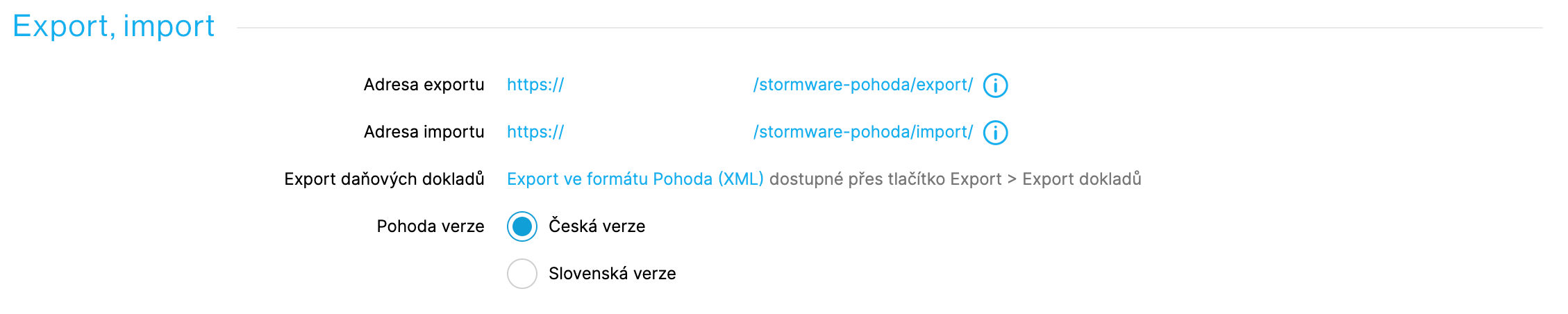
Synchronizace – společná pole
- Omezení záznamů: Pohoda může mít potíže načítat najednou větší množství záznamů. Pokud tedy máte na e-shopu několik tisíc objednávek / zákazníků / produktů, můžete počet záznamů omezit zde a nahrávat data do Pohody po menším množství. Na obrázku 04 je maximální počet 1000. 8000 objednávek by se tedy nahrávalo 8x.
- Začátek následující synchronizace: pokud jste si zrovna nastavili Pohodu a chcete stáhnout veškeré objednávky / zákazníky / produkty, můžete políčko nechat nevyplněné. Pokud jste dříve využívali jiný systém, e-shop máte déle a objednávky za předchozí roky už stahovat nechcete, stačí zde zadat datum, od kdy chcete objednávky nahrát.
- Datum je třeba zadat ve formátu DD.MM.YYYY HH:MM:SS, tedy například 01.01.2014 00:00:01. Po prvním kompletním exportu se zde vyplní přesné datum exportu ze systému. Data se pak při dalším exportu budou brát pouze od tohoto data + ty, které byly upravovány. Pokud chcete provést export celý znovu, stačí vymazat kolonku a stránku uložit.
- Nesynchronizované položky: počet objednávek / zákazníků / produktů, které ještě nemáte nahrané v Pohodě.
- Stáhnout export: umožňuje stáhnout nesynchronizované nebo všechny záznamy ve formátu XML.
Synchronizace objednávek
- Exportovat objednávky ve stavu: objednávky se zvoleným stavem objednávky budou exportované do Pohody. Není-li vybrán stav, budou se exportovat objednávky nezávisle na jejich stavu.
- Spárovat zákazníka s adresářem: vztah s adresářem je exportován spolu s objednávkou. Jsou použita pouze současná data zákazníků z adresáře Pohody, což může vést k odlišným fakturačním a dodacím adresám, než jaké byly uvedeny zákazníkem v objednávce.
- Přidat k dopravě a platbě značku stockItem: značka stockItem umožní lepší nastavení předkontace, kalkulace zisku nebo ztráty na přepravě a zpřesní výši nákladů a výnosů.
- Rozpad položek sady: v případě sady se exportují i jednotlivé položky sady. Odškrtnutím se zasílá pouze sada jako celková skladová položka, Pohoda načte její obsah a cenu sama podle vlastního nastavení (pokud takový komplet existuje). Může tak dojít ke změně ceny objednávky.
- Aktualizovat pouze objednávky e-shopu: jsou aktualizovány pouze objednávky e-shopu beze změn produktů a cen. Objednávky vytvořené v Pohodě importovány nejsou.

Synchronizace zákazníků
- Synchronizovat aktualizované zákazníky/produkty: toto označíte v případě, že chcete při exportu synchronizovat i položky, které už v Pohodě máte. Pokud jste například v e-shopu upravili a změnili údaje zákazníka, změny se pak aktualizují i v Pohodě.

Synchronizace produktů
Pokud Pohodu spouštíte prvně, následující dva obrázky využijete až po prvotním nastavení (obrázek 06). Je třeba si dát pozor na označení skladů, ze kterých se má synchronizace provádět, jelikož jsou standardně nastaveny všechny.

- Členění skladů: jedná se o výběr skladu pro export do Pohody, v Pohodě ho naleznete pod záložkou Sklady (obrázek 07).
- Pokud máte v Pohodě více zadaných skladů, je třeba vybrat si jeden, který budete využívat a zadat jeho název do administrace e-shopu.

- Cenová skupina: stejně jako u skladu je třeba do administrace vložit ještě název cenové skupiny. Tu v Pohodě naleznete opět pod záložkou Sklady (obrázek 08). Název cenové skupiny vložte do administrace.

- Synchronizovat příznaky: synchronizovat příznaky produktu (např. Akce, Novinka).
- Aktualizovat texty: přenese do Pohody popisky k produktům. Ovšem vzhledem k omezení počtu znaků pro popisky ze strany Pohody (90 pro název a 240 pro krátký popis), se nedoporučuje exportovat data tam i zpět. Mohlo by dojít ke ztrátě popisků u produktů. Pokud pole není zaškrtnuto, importují se pouze texty neznámých (nových) produktů.
- Používat vedlejší ceny: při výběru této volby máte možnost určit ceny, které se při komunikaci Pohoda → e-shop mají přenášet. Můžete mít tedy v Pohodě vyplněnou prodejní cenu, ale na e-shop přenášet jinou, a to jednoduše přes Prodejní ceny. K produktům se poté tyto ceny nastavují přes záložku Slevy. Tímto způsobem lze také nastavit přesně prodejní, standardní a akční ceny s DPH bez zaokrouhlení podle měny.
- Přenášet minusové položky: pokud zaškrtnete, při importu produktů z Pohody bude zachován u produktů minusový stav položek na skladu, pokud produkty v Pohodě minusový stav mají. Pokud nezaškrtnete, budou záporné položky srovnány na 0.
Záznam synchronizace (Log)
Na záložce Log vidíte záznam proběhlých exportů a importů dat z Pohody. Najdete zde přesný čas, e-mailovou adresu uživatele, IP adresu, ze které se požadavek prováděl a počet úspěšně přenesených produktů.
Nastavení ve Stormware Pohoda
Nainstalujte si Stormware Pohoda a zvolte vytvoření nové účetní jednotky. Pokud už máte program nainstalován a účetní jednotku založenou, nemusíte zakládat novou.
Vyplňte vaše fakturační údaje (obrázek 09). Důležité je správné nastavení IČ. To se musí shodovat s tím, co máte zadané v našem systému v sekci Fakturační údaje. V případě, že bude vyplněné špatně, nebude možné exportovat data z e-shopu do Pohody.
Po vyplnění údajů klikněte na ikonku Uložit.

Pokračujte přes záložku Nastavení → Internetové obchody → Nastavení Internetových obchodů (obrázek 10).

V roletce Internetový obchod zvolte Obecný internetový obchod. Pod záložkou Obecné vyplňte jméno vašeho e-shopu (libovolné) a jeho správnou WWW adresu včetně http:// nebo https:// (obrázek 11). Logo není povinné.

V záložce WEB klient zaškrtněte políčko Webová služba vyžaduje ověření (autentizaci). Zadejte přihlašovací údaje, které používáte pro přístup do administrace svého e-shopu. Přehled uživatelů vašeho e-shopu naleznete v Nastavení → Administrace → Správci obchodu. Zadávejte celý e-mail (obrázek 12).

V záložce Export vložte URL z administrace e-shopu. Vložte URL adresu z řádku Adresa importu (obrázek 02).
Zkopírujte ho do kolonek: URL pro Zásoby, URL pro Objednávky, URL pro Adresář (obrázek 13).
Dané URL adresy musí být vždy i včetně koncového lomítka /. Například https://www.shoptet.cz/stormware-pohoda/import/.

V záložce Import vložte URL z administrace e-shopu. Vložte URL adresu z řádku Adresa exportu (obrázek 02).
Zkopírujte ho do kolonek: URL pro Zásoby, URL pro Objednávky, URL pro Adresář (obrázek 14).
Dané URL adresy musí být vždy i včetně koncového lomítka /. Například https://www.shoptet.cz/stormware-pohoda/export/.

V záložce Nastavení zaškrtněte možnost Sledování komunikace (historie) a vyberte si cestu, kam se budou ukládat data z Pohody. V našem příkladu jsme vytvořili složku POHODA na disku C:\.
Z této složky doporučujeme nemazat data. Budou se vám zde ukládat i soubory, které nám zašlete v případě potíží.
Nastavte Verzi XML komunikace na 2.x (obrázek 15). Záložku FTP klient vyplňovat nemusíte. Nastavení uložte.

Export dat z e-shopu do Pohody
Adresář v Pohodě má pro jméno zákazníka pouze 25 znaků. Pokud bude jméno ve vašem adresáři v e-shopu delší, v Pohodě se zkrátí na 25 znaků. Toto se týká pouze jmen, které zákazník vyplní do pole Celé jméno, ne do pole Firma.
Párování se provádí na základě kódu produktu. Zkontrolujte, jestli na straně Pohody kódy odpovídají těm v Shoptetu a dále, že jsou tyto kódy v Pohodě unikátní. V Pohodě nesmí být kódy duplicitně. Produkty s duplicitními kódy nejsou naimportovány.
U EAN je na straně Pohody možné nastavit, jestli má být unikátní nebo ne. Pokud je zapnuta unikátnost, musí kód a EAN v e-shopu odpovídat kódu a EAN v Pohodě na jednom skladu.
Stejně tak není možné importovat produkt se stejným EAN kódem a jiným kódem produktu, protože na straně Pohody poté nedojde k aktualizaci.
Doporučujeme unikátnost EAN vypínat v Nastavení → Globální nastavení → Sklad 1 → Nepovolit duplicitní čárový kód zásoby ve skladu. Pro vypnutí stačí políčko odškrtnout.
Otevřete si Soubor → Datová komunikace → Internetové obchodování (obrázek 16).

Sekce Internetový obchod je pro majitele, kteří vlastní více než jeden e-shop a budou si v Pohodě nastavovat další e-shopy. Zde si pak mohou zvolit, ze kterého e-shopu budou exportovat data (obrázek 17).

V dalším kroku jako Typ komunikace zaškrtněte možnost Stáhnout z internetu. Použijte tlačítko Další (obrázek 18).

Pro první import dat do Pohody doporučujeme importovat data samostatně. Nejprve proveďte import produktů, potom import objednávek a poté adresáře (obrázek 19).

V následujícím kroku ponechte nastavení, jako na obrázku 20. Při použití filtrů (výběr dle) se nic nepřevede a komunikace končí chybou.
Po odsouhlasení dalších kroků zvolte tlačítko Dokončit.

Import dat z Pohody do e-shopu
Před prvním importem doporučujeme provést kompletní zálohu produktů z e-shopu. Kompletní export produktů v administraci naleznete pod Produkty → Export.
Postup je zpočátku stejný jako u exportu. V hlavním menu Pohody zvolte Soubor → Datová komunikace → Internetové obchodování a vyberte obchod, z kterého se mají data importovat (obrázek 21).

V následující tabulce jako Typ komunikace zvolte Odeslat na internet a Data XML(obrázek 22).

V dalším kroku vyberete požadovaná data pro synchronizaci (obrázek 23). Po potvrzení se objeví okno s časovým rozsahem a tlačítkem Dokončit přejdete k samotnému exportu dat z Pohody.

Úroveň implementace Stormware Pohoda
Přenos variant produktů E-shop → Pohoda
- Každá varianta se při exportu z e-shopu do Pohody přenáší jako jednotlivá karta produktu. Při zpětné synchronizaci se karty zboží z Pohody propojí zpět do variant produktů na e-shopu.
Přenos variant produktů Pohoda → E-shop
- Zadané varianty v Pohodě se přenášejí na e-shop jako jednotlivé položky zboží. Pro správné používání variant je doporučeno používat synchronizaci E-shop → Pohoda.
Jak postupovat v případě potíží?
Pokud se vám import nepodaří, kontaktujte prosím rovnou naši technickou podporu, nejlépe přes tlačítko Helpdesk v administraci e-shopu.
Zašlete nám soubory, které naleznete ve vámi zvolené složce pro ukládání dat podsložka Import → podsložka s názvem vašeho e-shopu. Název a umístění souborů, které potřebujeme zaslat, se vám zobrazí po dokončení importu do Pohody.
Zasílejte prosím pouze tři dané soubory, které k sobě patří a které souvisí s chybným importem. Zároveň překopírujte obsah okna po dokončení synchronizace například do poznámkového bloku nebo Wordu a zašlete ho společně se zmíněnými soubory (obrázek 24). Dodání těchto podkladů výrazně urychlí vyřešení vašeho požadavku.

Pohoda vždy nahrává nové objednávky. Pokud budete export provádět a nebudete mít žádné nové objednávky od posledního exportu, systém ukáže chybové hlášení. Pohoda nahlásí, že nepřijala žádná nová data.
Nejčastější chyby
| Kód chyby: 400 Popis chyby: Požadavek nemůže být vyřízen, poněvadž byl syntakticky nesprávně zapsán. | Vysvětlení: Při komunikaci byly vybrány filtry, které synchronizace nepodporuje. Případně se jedná o prázdný soubor, tedy žádná data nebyla při komunikaci přeneseny do souboru, a proto odpověď skončí touto chybou. |
| ERROR: Nesprávný stav odpovědi. Tento balíček není určen pro tuto jednotku. | Vysvětlení: V Pohodě je vyplněné jiné IČ, než jaké je uvedeno v e-shopu. Pro správnou funkčnost synchronizace musí být stejné. |
| Kód chyby: 404 | Vysvětlení: V nastavení internetového obchodu je špatně uvedena URL adresa pro import nebo export. |